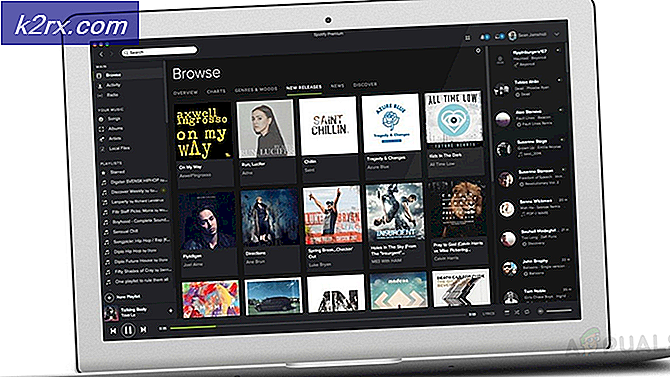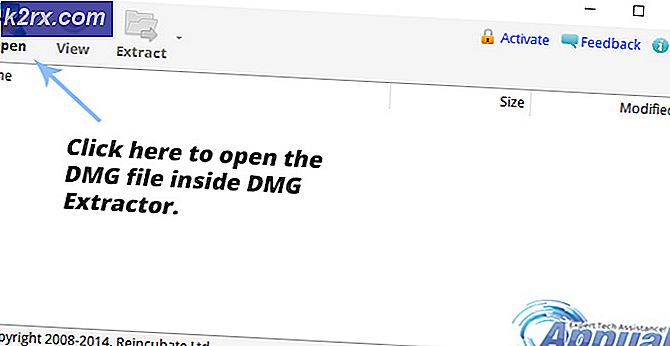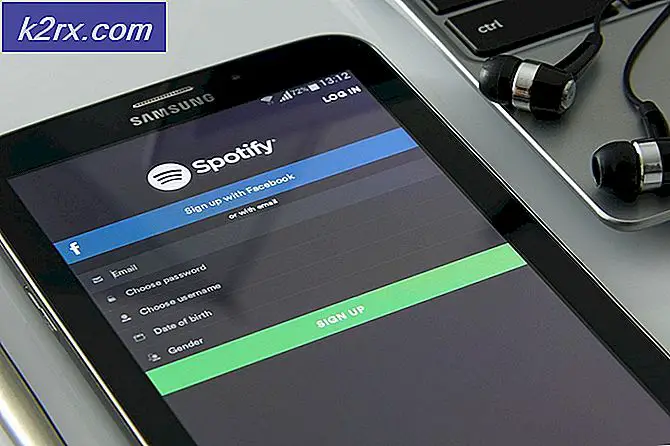Hur man installerar Realtek-mikrofondrivrutiner
Realtek är en kinesisk baserad producent av mikrochips och de producerar och distribuerar för närvarande IC-nätverk för kommunikationsnät, IC-datorer för kringutrustning och multimedia-IC. De flesta moderkortstillverkare köper IC från dem för olika datorkomponenter. En av dessa komponenter kan vara Audio Chips. Ljudchipsen kräver de senaste drivrutinerna för att kunna fungera ordentligt.
Drivrutinerna installeras ibland automatiskt av operativsystemet, men i vissa fall måste de laddas ner och installeras manuellt. Detta kan vara ett problem för vissa användare eftersom dessa drivrutiner inte är tillgängliga i Windows-uppdateringen och de måste laddas ner manuellt. Därför lär vi dig i den här artikeln den enklaste metoden att ladda ner och installera dessa drivrutiner på din dator.
Hur installerar jag Realtek mikrofondrivrutiner?
Realtek är ett kinesiskt företag och deras webbplats erbjuder endast drivrutinerna för IC: erna. Dessa drivrutiner kan dock inte installeras på alla moderkort på grund av ytterligare anpassningar som görs på varje kort för att förbättra prestandan. Därför rekommenderas att du hittar drivrutinerna på tillverkarens webbplats. Men om du inte hittar en drivrutin för ditt kort kan du följa stegen nedan för att ladda ner och installera en universell drivrutin. Drivrutinen tillhandahåller kanske inte den prestandaförbättring som tillhandahålls av tillverkaren men den fungerar fortfarande korrekt.
- För 32-bitars operativsystem klicka här och för 64-bitars operativsystem klicka här.
- Vänta för att nedladdningsprocessen ska slutföras och klicka på den körbara filen.
- Följ anvisningarna på skärmen för att installera drivrutinerna på din dator.
- Omstart datorn för att slutföra installationsprocessen.
- För att kontrollera om drivrutinerna har installerats korrekt, tryck på “Windows” + “R”För att öppna körprompten och skriv in“devmgmt.msc“.
- Tryck "Stiga på”För att öppna fönstret för enhetshantering.
- Dubbelklicka på “Ljud-, video- och spelkontrollerRullgardinsmeny och kontrollera om “Realtek HD Förare”Listas där.
- För att aktivera drivrutinerna, högerklicka på högtalartelefon ikonen i systemfältet och välj Ljud.
- Klicka på "InspelningFliken och högerklicka på “Realtek HD Audio Enhet”Alternativ.
- Välj "Gör det möjligt", Klicka på "Tillämpa”Och sedan vidare "OK" för att spara dina ändringar.
- Drivrutinerna har nu installerats och aktiverats.